- 自分の記事の検索順位を正確に知りたい
- SEO対策に力をいれたい
- PCではなくスマホからいつでもどこでも順位を知りたい
記事を書くとき、どんなことに気をつけてますか?
SEO対策。
キーワード選定。
見出しに使うキーワードどうしよう・・・などなど。
結構いろいろなことに気をつけながら書きますよね。
それはやっぱり検索エンジンで検索した時に、自分の記事が上位に入ってほしいから気をつかう訳です。
せめて1ページ目には入ってほしい!!
だって、検索して2ページ目って見ますか?
どちらかというと見ないことのほうがおおいですよね。
上位に入っていない場合、クリックしてくれる率が下がります。
結果としてその記事を見てもらえるチャンスも少なくなり、収益も逃してしまいます。
検索に頼らなくてもたくさん見てもらえるならいいですけど、実際そんな訳にはいかないです!
だから自分の記事の検索順位って正確に知りたい!
そこで「検索順位チェックツール」というものをつかってみました。

「Nobilista」というサービスです。
月額制、サブスクリプションですが、7日間のおためし無料期間があります。
主婦は「おためし」「無料」というキーワードが大好きです!
これは試してみないと!
検索順位をチェックするには

その前に「SEO対策」について少しだけ説明します。
「SEO」とは「検索エンジン最適化(Search Engine Optimization)」の略語。
検索エンジンにはGoogleやYahoo!、Bingなどがあります。
「SEO対策」とは、ネット検索したときに評価されやすいように対策することです。
Googleは「ユーザーが知りたい情報を、すぐに、わかりやすく探すためのもの」をつくりたいってこと。
サーチコンソールをつかう
「Google Seach Console」である程度なら調べられます。
「検索パフォーマンス」→「検索結果」→「クエリ」から「平均掲載順位」を見ることができます。
でも正確な順位となると実際に検索してみるしかありません。
たくさんの記事ひとつひとつにいくつものキーワードで検索してみて・・・。
これってすごくめんどくさい!!!(T_T)
全部なんて無理ですよ!
さすがに全部の記事を上位表示させようなんて野望はありませんが、それでも手間がかかりすぎです。
検索順位チェックツールをつかってみる
検索順位を上げるためにリライトしたりいろいろと手入れるわけですが、その結果が正確に分からないとどうしようもありません。
手軽に検索順位を調べるにはどうしたらいいか。
そこで「検索順位チェックツール」の登場です。
このようはツールは無料のものから有料のものまでたくさんあります。
種類としては「簡易型」「インストール型」「クラウド型」の3種類。
ここではざっくり解説します。
簡易型
ブラウザでURLとキーワードを入れると順位が表示されるもの。
「今現在の順位が分かればいい」という人はこれでもいいです。
でも調べたいキーワードがたくさんあると大変ですね。
インストール型
ツールをPCにインストールして使うもの。
PCにインストールするという性質上、そのPCからしか見ることはできません。
クラウド型
ブラウザで使えます。
キーワードの登録ができて、期間ごとの順位の推移をデータにして見ることができたり便利機能も多いです。
複数のデバイスで管理ができます。
いろんな機能がついているので、有料サービスになります。
「Nobilista」に登録しよう
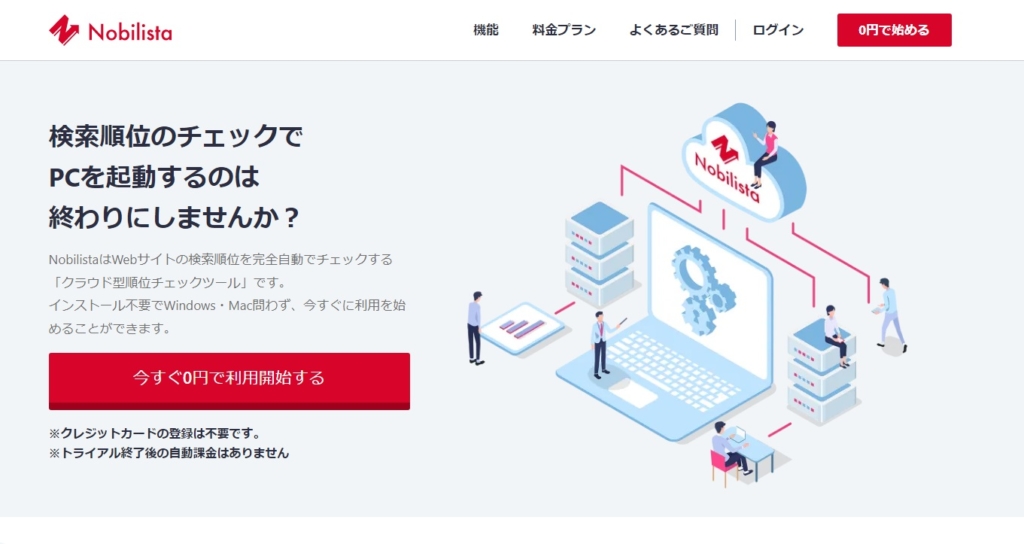
この「Nobilista」にはお試し無料期間が7日間あります。
導入するか検討するには十分な時間がありますので、気持ち的にもお財布にもやさしいですね!
まずは特徴と料金プランを紹介します。
「Nobilista」の特徴
・無料トライアル期間が7日間
・クラウド型なのでPCを立ち上げなくてもスマホで見ることができる
・数人でデータの共有ができる
・使いやすさにこだわったUI
・順位データをCSVダウンロードできる
・キーワードの数でプランが選べる
・Windows・Macに対応
スマホからいつでも見られるというのはいいですね!
いちいちPCの前に座る必要はありません。
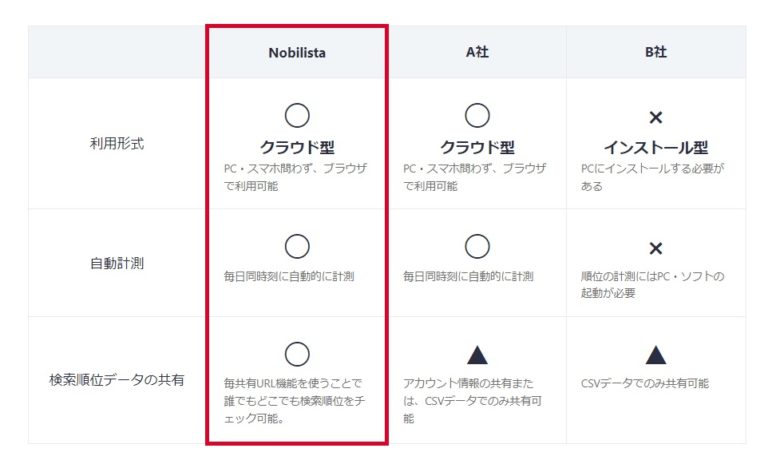
料金プラン
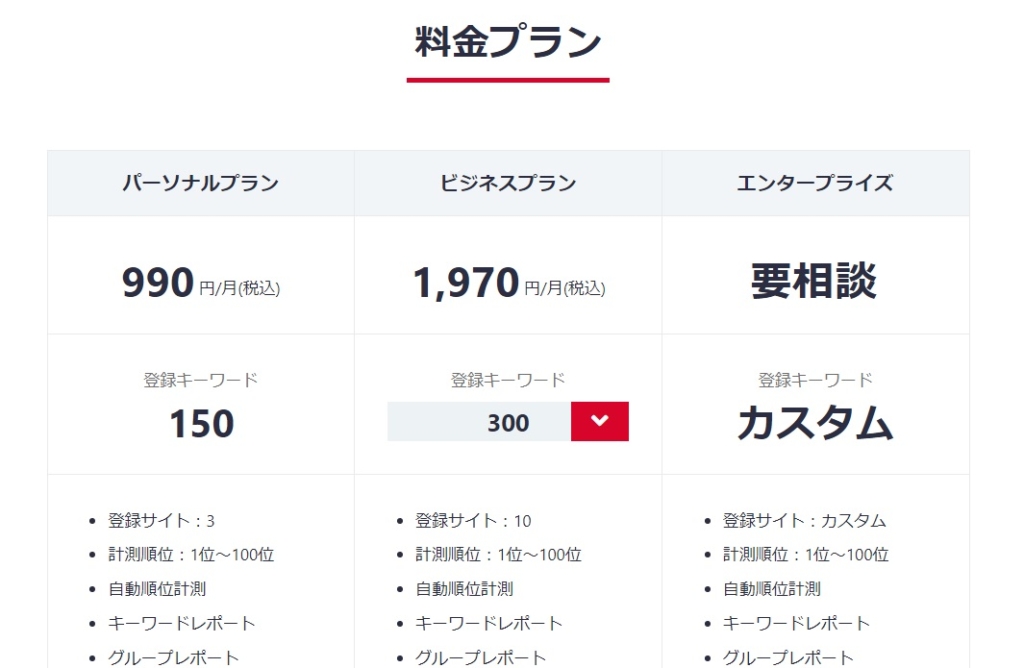
一番安いパーソナルプランで3サイト、150個のキーワードが登録できます。
ちょっと少ないような気もしますが、キーワードを絞って登録すれば大丈夫でしょう。
1キーワードあたり6.6円の計算になります。
Nobilista公式サイトにも書いてありますが、クラウド型ツールでこのお値段は安いです。
これで毎日の検索順位の推移や検索ボリュームも分かるのであれば大満足!
順位が下がるとアラートでお知らせしてくれる機能もあります。

登録のしかた
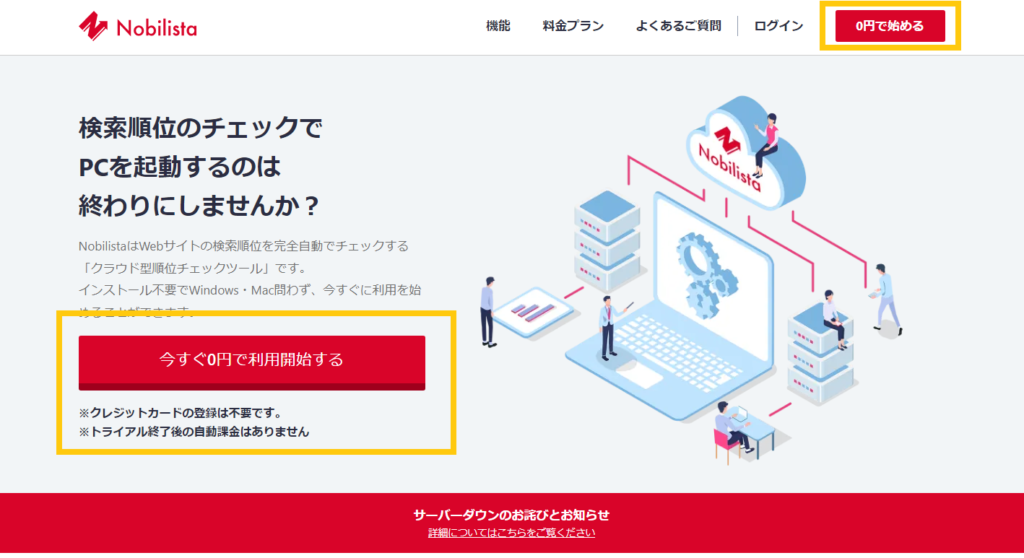
黄色の枠で囲んだ「今すぐ0円で利用開始する」をクリックします。
無料期間はクレジットカードの登録はいりません!
無料期間終了後の自動課金もありませんのでご安心を。
公式サイトは↓からどうぞ。
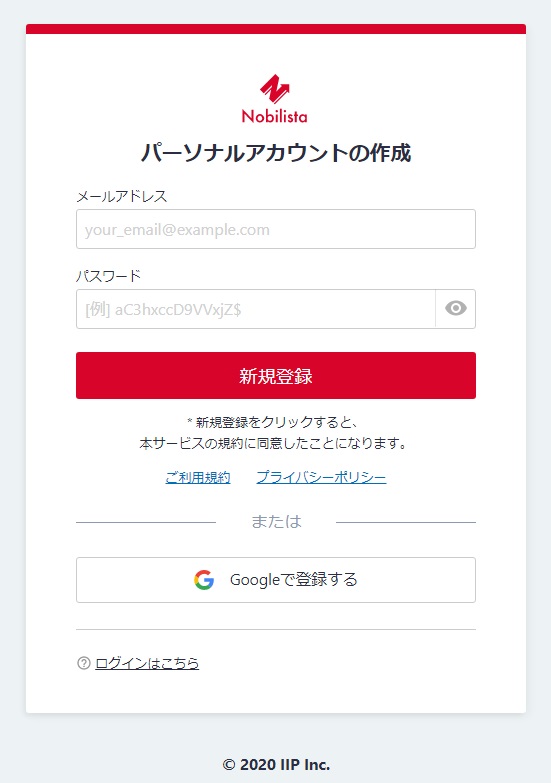
するとこのような画面になりますので、メールアドレスとパスワードを入力します。
Googleアカウントでも登録できます。
この後会員登録完了のメールが届きます。
ログインすると↓のような画面になります。
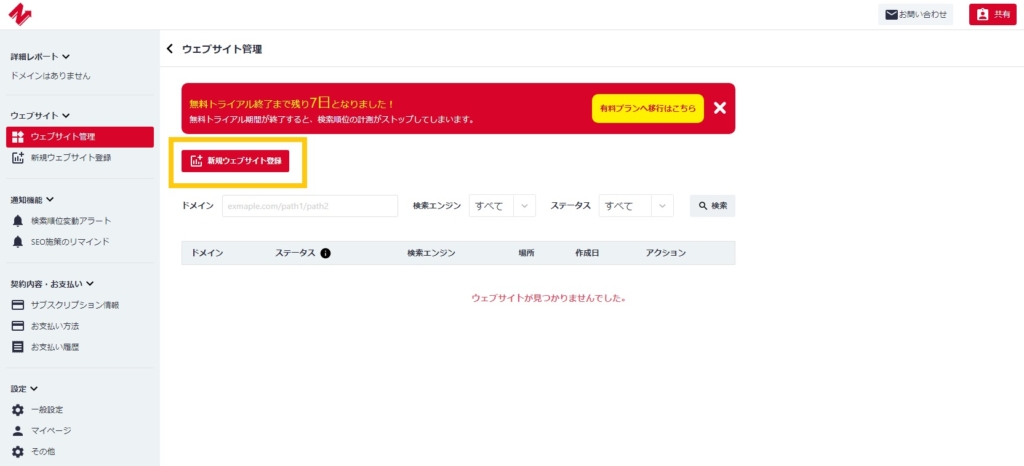
黄色い枠で囲んだ「新規ウェブサイト登録」をクリックして、順位を調べたいサイトを登録します。
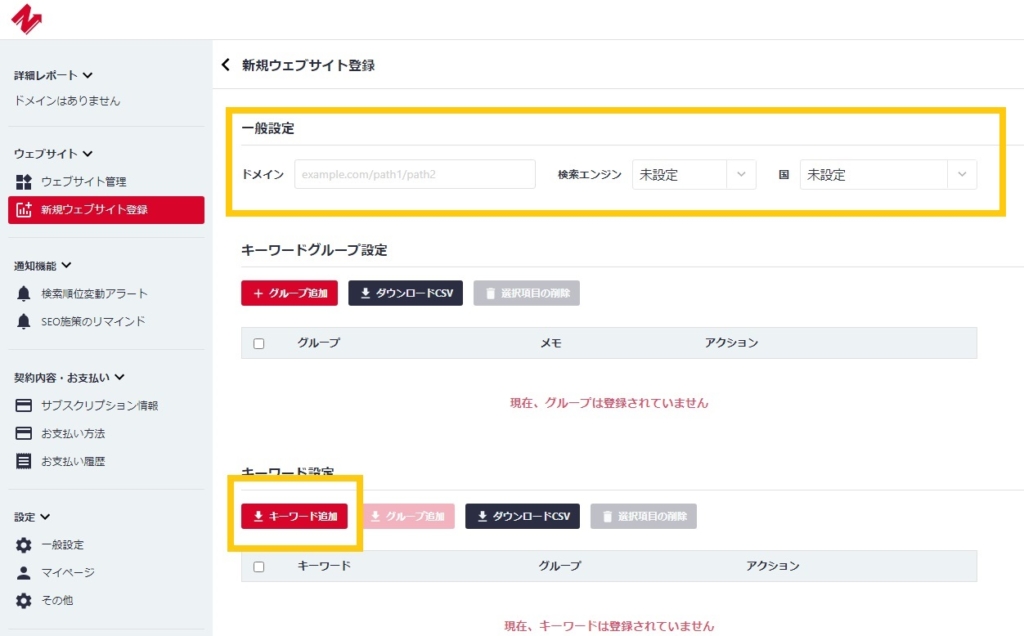
黄色の枠の中の「一般設定」を入力します。
「ドメイン」はサイトのURL、「検索エンジン」はGoogle、「国」は日本で。
終わったら「キーワード設定」をクリックします。
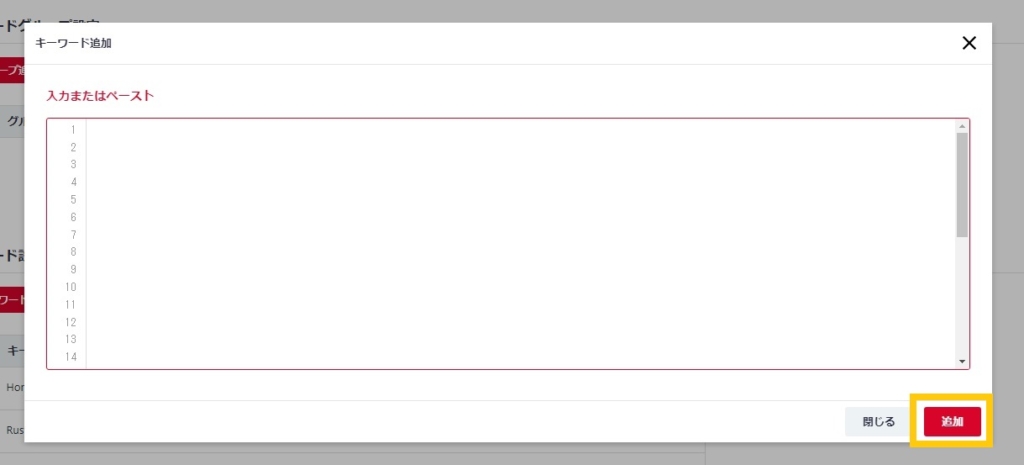
上から順にキーワードを入力していきます。
キーワードが多くなると思うので、グループ分けすることもできるようになっています。
私はお試しなのであまりたくさんは入れませんでしたが、後からいつでも編集できますのでここは適当でもOK。
終わったら右下の「追加」をクリック。
さらに右下の「新規ウェブサイト登録」をクリックして登録が完了です。
実際に検索してみた結果
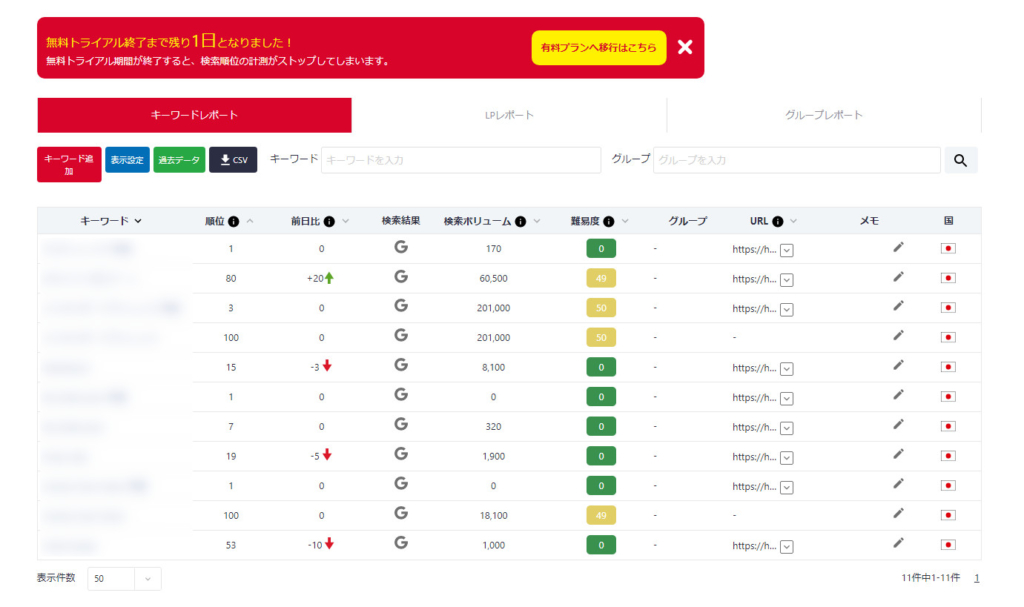
最初は「計測中」となっていて、すぐに検索結果はでません。
次の日に見るとちゃんと表示されていました。
朝5時に計測するらしいです。
今回あまりにも適当にキーワードを入れてしまったので恥ずかしくなって隠しましたが、きっちり順位が表示されています。
順位の上下、検索ボリューム、順位を上げる難易度も表示されてます。
検索ボリュームがゼロのものもありますが(^^;)
毎日これを見るだけですぐ分かりますね!
これは便利!(*^^)
これでテコ入れする記事がすぐわかってタイトルも変えやすくなります。
有料プランへ移行するには画面上の黄色のボタンからクレジットカードを登録する画面にいけます。
無料プランが終わってすぐに有料にしなくても、いつでも好きな時に有料プランに移行できます。
今後追加予定の機能
この「Nobilista」は2021年10月にリリースされたばかりなので、まだすべての機能がそろっているわけではありません。
- 想定トラフィック
- SERPの特徴
- 競合サイトの順位チェック
- スマホ版の順位計測
- 地域検索(ローカルSEO)への対応
- 他言語対応(英語、アジア圏・ヨーロッパ主要言語)
- Yahoo!やBing、Baidu等Google以外の検索エンジンへの対応
日本以外にも売り出す予定なんですね。
まとめ
ブログを運営している人にとって検索順位を知ることはとても重要なことです。
なんなら死活問題ですよね。
私もそろそろ考えないと・・・。(遅いって?)
他にも同じような検索順位チェックツールをかるく見てみましたが、お値段の面からも私がつかうならNobilistaですね。
キーワードさえ入力してしまえばいつでも手軽に検索順位を知ることができます。
収益アップのひとつとして、みなさんもお試ししてみてはいかがでしょうか。
登録は↓から

最後まで読んでいただいてありがとうございました。
それでは。


コメント